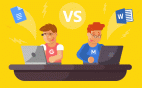Em uma batalha entre o OpenOffice e o LibreOffice, qual suíte de software de escritório ganharia? Ambos são 100% gratuitos e são ótimas alternativas ao Microsoft Office, mas qual deles é o melhor em produtividade, e pode servir a você ou a sua organização?
Infelizmente, decidir sobre qual deles fazer o download pode ser complicado, já que eles não se parecem muito diferentes um do outro. Além disso, até mesmo as distinções mais detalhadas são sutis.
LibreOffice ou OpenOffice?
A suíte de aplicativos que você escolher dependerá muito do seu gosto pessoal, no entanto, existem algumas características definidoras, pelas quais cada uma é mais conhecida, o que pode ajudar na escolha.
Programas Disponíveis
Tanto o OpenOffice quanto o LibreOffice têm vários componentes que permitem que eles sejam chamados de "suítes". Cada programa serve um propósito separado como parte do todo.
Estas suítes possuem seis programas, nomeados de forma idêntica e com funções similares: Writer (texto), Calc (planilhas), Impress (apresentações), Draw (diagramas e ilustrações), Base (bancos de dados) e Math (equações matemáticas e fórmulas).
O LibreOffice e o OpenOffice podem ser instalados no Linux, Windows e MacOS, e ambos suportam uma ampla gama de idiomas. Com o OpenOffice, você pode instalar a suíte completa no idioma desejado, ou obter a suíte primeiro e depois instalar o pacote de idiomas.
O LibreOffice também possui um grande conjunto de instalações específicas para cada idioma, mas você precisa baixar o LibreOffice nessa linguagem; você não pode instalar um pacote de idiomas depois.
Ambos também são totalmente portáteis, o que significa que você pode instalar o LibreOffice portátil em um pendrive, por exemplo, ou uma única pasta no seu computador e, em seguida, transportá-lo para onde desejar, mantendo as mesmas configurações. O OpenOffice portable funciona da mesma maneira.
Uma diferença entre essas duas suítes de escritório quando se trata de disponibilidade de programas é que, com o OpenOffice, você pode, se quiser, instalar apenas o Writer ou apenas o Calc, em vez de todo o conjunto da suíte. No entanto, ao instalar o LibreOffice, sua única opção é instalar tudo, mesmo que você não planeje usar todos os programas.
Se você tiver espaço limitado no disco rígido, você pode evitar o LibreOffice, pois todo o pacote ocupará mais espaço do que apenas um ou dois programas do OpenOffice. Então, novamente, ambas as suítes podem ser instaladas em dispositivos portáteis, portanto, se você tiver um HD externo ou outras unidades USB, essa é outra opção.
Formatos Suportados
Um grande motivador para escolher o OpenOffice em vez do LibreOffice, ou vice-versa, é escolher o programa que pode abrir os arquivos que você usa com freqüência. Ou seja, quais arquivos cada programa do pacote pode abrir e - como igualmente importante em algumas situações - em quais formatos devem ser salvos?
Esta é uma questão importante para se perguntar, especialmente se você está lidando com arquivos que foram criados ou que serão abertos com outros programas, como o Microsoft Word, Excel, PowerPoint, etc.
Por exemplo, se você deseja abrir arquivos DOCX, do MS Word, em um desses programas, você deve saber de antemão se o programa pode ou não abrir este tipo de arquivo, bem como se ele pode salvar o arquivo de volta no mesmo formato, ou se você tiver que escolher um formato diferente.
Formatos do OpenOffice
O OpenOffice pode abrir todos os tipos de arquivos abaixo. Isso significa que, se você tiver algum arquivo que termine com uma dessas extensões, poderá abri-lo com um programa do OpenOffice.
123, 602, BMP, CGM, CSV, DBF, DIF, DOC, DOCM, DOCX, DOT, DOTM, DOTX, DXF, EMF, EPS, GIF, HTML, HWP, JPG, JTD, JTT, MET, MML, ODB, ODF, ODG, ODM, ODP, ODS, ODT, OTG, OTH, OTP, OTS, OTT, PBM, PCD, PCT, PCX, PDB, PDF, PGM, PLT, png, POT, POTM, POTX, PPM, PPS, PPT, PPTM, PPTX, PSD, PSW, PXL, RAS, RTF, SDA, SDC, SDD, SDP, SDW, SGF, SGL, SGV, SLK, SMF, DST, STI, STW, SVM, SXD, SXG, SXI, SXM, SXW, TGA, TIF, TXT, UOF, UOP, UOS, UOT, VOR, WB2, WK1, WKS, WMF, WPD, WPS, XBM, XLS, XLSB, XLSM, XLSX, XLT, XLTM, XLTX, XLW, XML, XPM
Uma grande exceção que importa ao escolher entre o LibreOffice e o OpenOffice são os formatos nos quais os arquivos podem ser salvos e os arquivos que esses programas podem criar. Por exemplo, o OpenOffice Writer, embora seja capaz de abrir arquivos DOCX muito bem, não pode salvar no mesmo formato. Como ele não suporta arquivos DOCX, é necessário salvar o formato mais recente do MS Word em algum outro formato, como DOC, ODT ou RTF.
O OpenOffice Calc tem a mesma limitação no se trata de arquivos XLSX; ele pode abri-los, mas não pode salvar no mesmo formato. O mesmo vale para arquivos Impress e PPTX, e arquivos Base e ACCDB.
Formatos do LibreOffice
A seguir estão todos os formatos de arquivo que os programas do LibreOffice podem abrir, mas não podem ser salvos neste formato. Em outras palavras, assim como com o OpenOffice, esses arquivos podem ser carregados em um programa do LibreOffice, mas quando é hora de salvar o arquivo, você tem que escolher um formato diferente.
123, 602, ABW, BMP, CFR, CGM, CMX, CWK, DOCM, DOTM, DOTX, DUMMY, DXF, EMF, EPS, FB2, GIF, HQX, HWP, JPEG, JPG, CHAVE, LRF, LWP, MCW, MET, MW, MWD, NXD, ODM, OTH, PBM, PCD, PCT, PCX, PDB, PDF, PGM, PICT, POTX, PPM, PPTM, PSD, PUB, RAS, SGF, SGV, SVM, SYLK, TGA, UOF, VDX, VSD, VSDM, VSDX, WB2, WK1, WKS, WMF, WN, WPD, WPG, WPS, XLC, XLK, XLM, XLSB, XLSM, XLTM, XLTX, XLW, ZABW, ZIP
Por outro lado, esta é uma lista com todos os formatos de arquivo suportados pelo LibreOffice para abrir e salvar, o que significa que você pode não apenas abrir e editar o arquivo, mas também salvar no mesmo formato.
CSV, DBF, DIF, DOC, DOCX, PONTO, FODS, FODT, HTML, ODG, ODP, ODS, ODT, OTP, OTS, OTT, POT, POTM, PPSX, PPT, PPTX, RTF, SLK, STC, STW, SXC, SXI, SXW, TXT, UOP, UOS, XLS, XLSX, XLT, XML
Como você pode ver nessa lista de extensões de arquivos, o LibreOffice suporta totalmente os mais novos formatos de arquivos da Microsoft, usados para Excel, Word e PowerPoint. Se você está procurando uma ótima alternativa do Microsoft Office que permita criar formatos do MS Office e editá-los, sua única opção aqui é usar o LibreOffice.
Aplicativos móveis
Se a portabilidade dos programas for importante para você, considere qual suíte suporta smartphones e tablets. Enquanto as características do OpenOffice e LibreOffice só são plenamente realizadas através do software para desktop, existem aplicativos móveis de desenvolvedores que podem estender a funcionalidade do programa do desktop, ou oferecer um serviço similar para dispositivos móveis.
A única opção para usar o OpenOffice em um dispositivo móvel é com o aplicativo AndrOpen Office para Android. O aplicativo é totalmente gratuito e, com ele, você obtém acesso ao Writer, Calc, Impress, Draw e Math. Você pode ver quais formatos de arquivo são suportados, e o que você pode fazer com ele se fazer o download neste link.
Dois aplicativos gratuitos do LibreOffice estão disponíveis, mas eles têm dois usos totalmente diferentes. O LibreOffice Viewer é um aplicativo para Android que pode abrir e editar formatos comuns de arquivos, como DOCX, XLSX, PPTS, entre outros. Ele usa o mesmo mecanismo de software da versão desktop do programa, e utiliza uma interface baseada no Firefox para abrir documentos para leitura.
Outro aplicativo gratuito do LibreOffice é chamado Impress Remote, disponível tanto para iOS quanto para Android. Ele permite que você controle as apresentações do Impress pelo seu smartphone.